Action-ы (Экшены) в MenuBuilderBot
MegaHubTelegram
Конструктор @MenuBuilderBot позволяет настроить любую кнопку в вашем боте на выполнение практически неограниченного количества действий при её нажатии пользователем.
Функционал Action-ов обширен и гибок в своем применении — поэтому описание всех нюансов работы с ним — это огромный и довольно нудный документ, с которым, тем не менее, необходимо ознакомиться. Если это первый раз когда вы знакомитесь с ним — просто прочтите его весь целиком. В дальнейшем, для уточнения деталей, можно обращаться к его отдельным частям как к справочнику.
📜 Перевод представленных материалов на ваш родной язык может быть автоматически осуществлен при помощи переводчика Google. Перейдите по ссылке и выберите нужный язык в заголовке:
https://translate.googleusercontent.com/translate_c?depth=1&sl=ru&tl=es&u=https://telegra.ph/Actions-in-MenuBuilderBot-RU-04-13
⬛ Содержание
◾ Элементы управления Action-ами

⬛ Что такое Action
Action (Действие — англ.) в @MenuBuilderBot — это способ выполнить одно действие. Один Action – одно действие. Действия могут быть разными — изменить значение переменной, проверить условие и т.п.
Action-ы добавляются в кнопку. Добавление похоже на настройку бонусных кнопок и кнопок обмена. Action-ы срабатывают при нажатии пользователем кнопки в вашем боте или при любом другом обращении к функционалу кнопки.
Основным отличием является то, что Action-ов в кнопку можно добавить практически неограниченное количество — это позволит выполнить все их действия одним нажатием кнопки. Комбинируя Action-ы можно создавать уникальные алгоритмы и последовательности действий, получая тем самым нужный функционал.
Action-ны делятся на 2 типа по времени исполнения на Pre-Action и Post-Action и ссответственно могут исполняться как до основного функционала кнопки, так и после его.
⬛ Приобретение Action-ов
Для подключения перейдите в свой бот:
☞ 🔐Админ | 🧩Расширения | 📂Action-ы
Поскольку Action-ы по своей природе, способны создавать неограниченную нагрузку на систему, их функционал предоставляется на особых условиях.
Продаются они поштучно и пакетами по 25 и 100 единиц на бот. Для создания содержательной системы понадобятся десятки Action-ов, поэтому стоимость Action-ов в пакетах радикально ниже стоимости одиночных Action-ов.
Action-ы можно добавлять в кнопки и удалять их оттуда сколько угодно раз, однако общее количество одновременно добавленных Actoin-ов не может превышать общего приобретенного количества.
После приобретения, вне зависимости от количества, вам будет доступно 50k срабатываний Action-ов на бот в месяц. Оставшееся количество на месяц указано при входе в Админку вашего бота. Дата месяца в которую будет предоставлен новый пакет срабатываний, рассчитывается индивидуально для каждого аккаунта и также указан при входе в Админку.
После исчерпания доступных срабатываний работа всех Action-ов в боте будет замедлена до 1 секунды на срабатывание каждого Action-а.
Если 50k срабатываний в месяц вам будет недостаточно, вы можете приобрести пакет(ы) «Токенов Функций». Один пакет — 100k срабатываний.
⬛ Концепция Action-ов
Чтобы лучше представить концепцию Action-ов вспомните, возможно знакомые вам кнопки “Бонус” и «Фикс. Обмен».
Условно можно сказать что кнопка “Обмен” состоит из двух Action-ов:
1. Списание суммы с одной переменной
2. Начисление суммы на другую переменную
Всего 2 действия — 2 Action-а.
В кнопке «Бонус», например, всего 1 Action – начисление (хотя у нее еще есть и дополнительная функция периода срабатывания).
До появления функционала Action-ов кнопки могли выполнять только одно или два заранее заложенных в них действия. Теперь же действий может быть сколько угодно и всё ограничено только вашей фантазией и задачами проекта.
⬛ Нюансы работы Action-ов
Для лучшего понимания механики работы Action-ов обратите внимание на следующие моменты:
Если вы хотите иметь возможность в Action-ах использовать
• «Макросы»
• «Выражения»
• «Условия»
• А также чтобы Action мог работать c Глобальными Переменными
будет необходимо подключить соответствующие плагины.
Для подключения перейдите в свой бот:
☞ 🔐Админ | 🧩Расширения | 📂Кнопки
Это общие Плагины и потому они действуют на весь бот: на кнопки Бонус и Обмен, Action-ы и прочее.
1. Action-ы выполняются по порядку от верхнего с номером 1 до нижнего.
2. При возникновении какой-либо ошибки, выполнение цепочки Action-ов прерывается. Сработать например могут первые два Action-а, а третий даст ошибку — дальнейшее выполнение будет прервано, а изменения внесенные первыми Action-ами останутся «как есть». Если работа каких-то Action-ов является критичной - проверяйте возможность сработать условиями на самом Action-е, отдельным «Action-ом Условия» или Условием самой кнопки.
3. Action-ы МОГУТ быть использованы в кнопке к которой уже добавлен «Бонус», «Фикс. Обмен 1» или «Курс. Обмен 2» - при этом сначала сработает Бонус или Обмены, а потом Action-ы.
4. Для кнопок «Бонус», «Фикс. Обмен 1» или «Курс. Обмен 2» при добавлении них Action-ов — «Сообщение об Успехе» и «Сообщение о Неудаче» будут общими.
5. На кнопку с Action-ами, как и на любую другую кнопку, может быть добавлено своё условие.
6. Каждому Action-у может быть добавлено своё сообщение об «Успехе» операции и о “Неудаче”.
7. При добавлении Action-ов в кнопку всему их набору могут быть добавлены Общее «Сообщение об Успехе» и Общее «Сообщение о Неудаче» помимо тех что можно добавить индивидуально каждому из Action-ов. Эти сообщения будут показаны вне зависимости от показа индивидуальных сообщений каждого Action-а. Данные сообщения действуют на ВЕСЬ БЛОК ACTION-ов. Т.е. если ВСЕ выполнились - будет сообщение об успехе. Если что-то пошло не так хоть в одном - сообщение об ошибке. Реально "что-то не так" может пойти только если проблемы с «Выражениями» или числовые переменные «пошли в минус».
8. Если в кнопке несколько Action-ов имеют сообщения — все они будут показаны при нажатии (плюс Общие Сообщения).
9. Если в кнопке добавлены все возможные расширения то они будут работать в такой последовательности:
0. Команда активации самой конпки
1. Условия
2. Бонусы и Обмены
3. Pre-Action-ы
4. Формы и сообщения самой кнопки.
5. Post- Action-ы
10. Каждому Action-у может быть добаввлен комментарий.
11. Если в кнопке содержатся Action-ы, то при выборе такой кнопки в режиме «Редактора Кнопок» - появится inline кнопка на их редактирование:
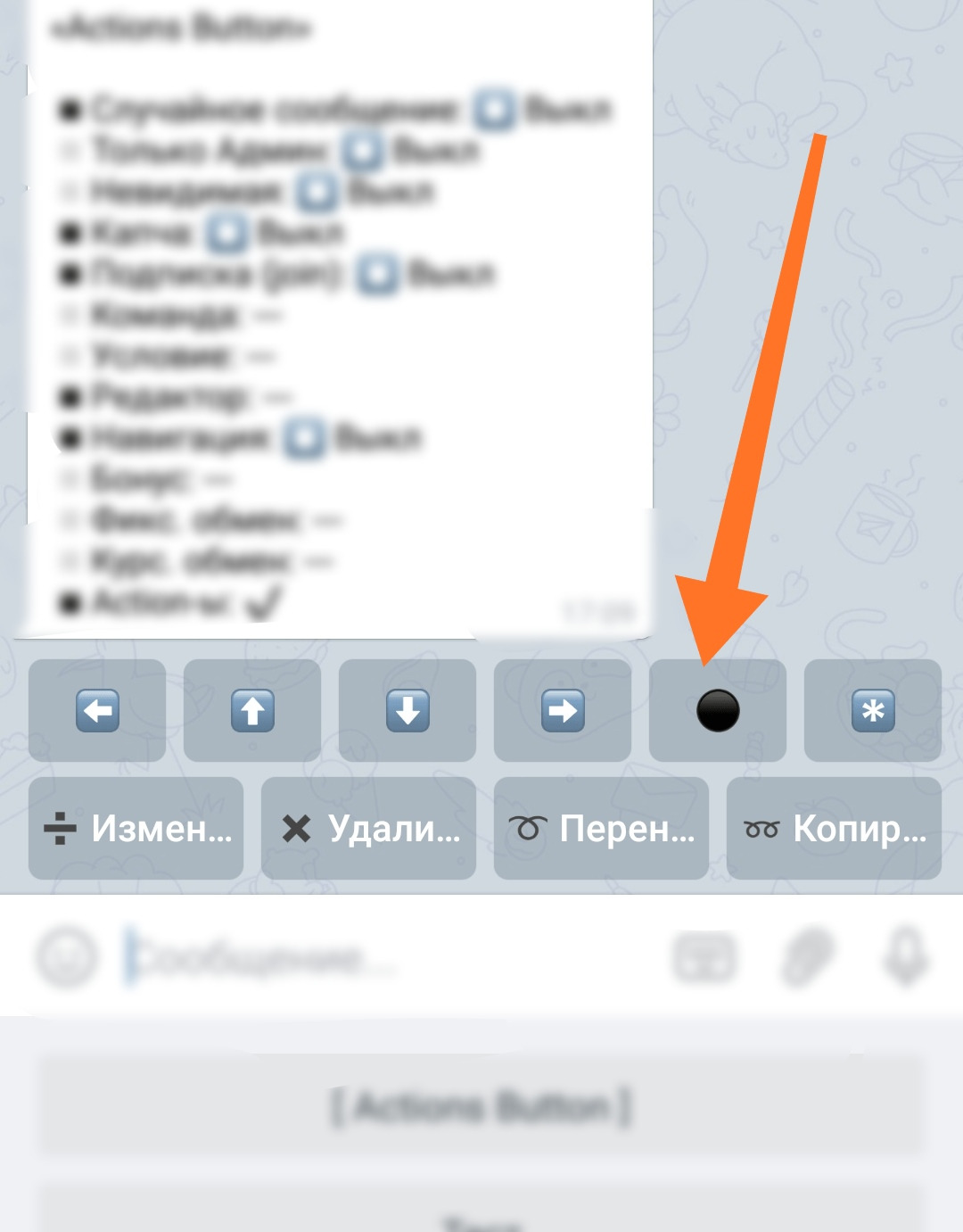
⬛ Виды Action-ов
На момент написания данного руководства в системе присутствует уже шесть видов Action-ов.
1. Action Чисел
2. Action Условий
3. Action Рефералов
4. Action Инициализации
5. Action Команд
6. Action Транзакций
7. Action Сообщений (скоро)
8. Action Текстов (скоро)
Подробнее о каждом Типе Action-а читайте в отдельном руководстве:
«Типы Action-ов в @MenuBuilderBot»
ДОБАВЛЕНИЕ ACTION-А
Для добавления Action-а:
• Зайдите в «🎛 Редактор Кнопок»
• Выберите кнопку
• Нажмите «*» звездочку (для входа в настройки кнопки)
• Нажмите «Назначить Action»
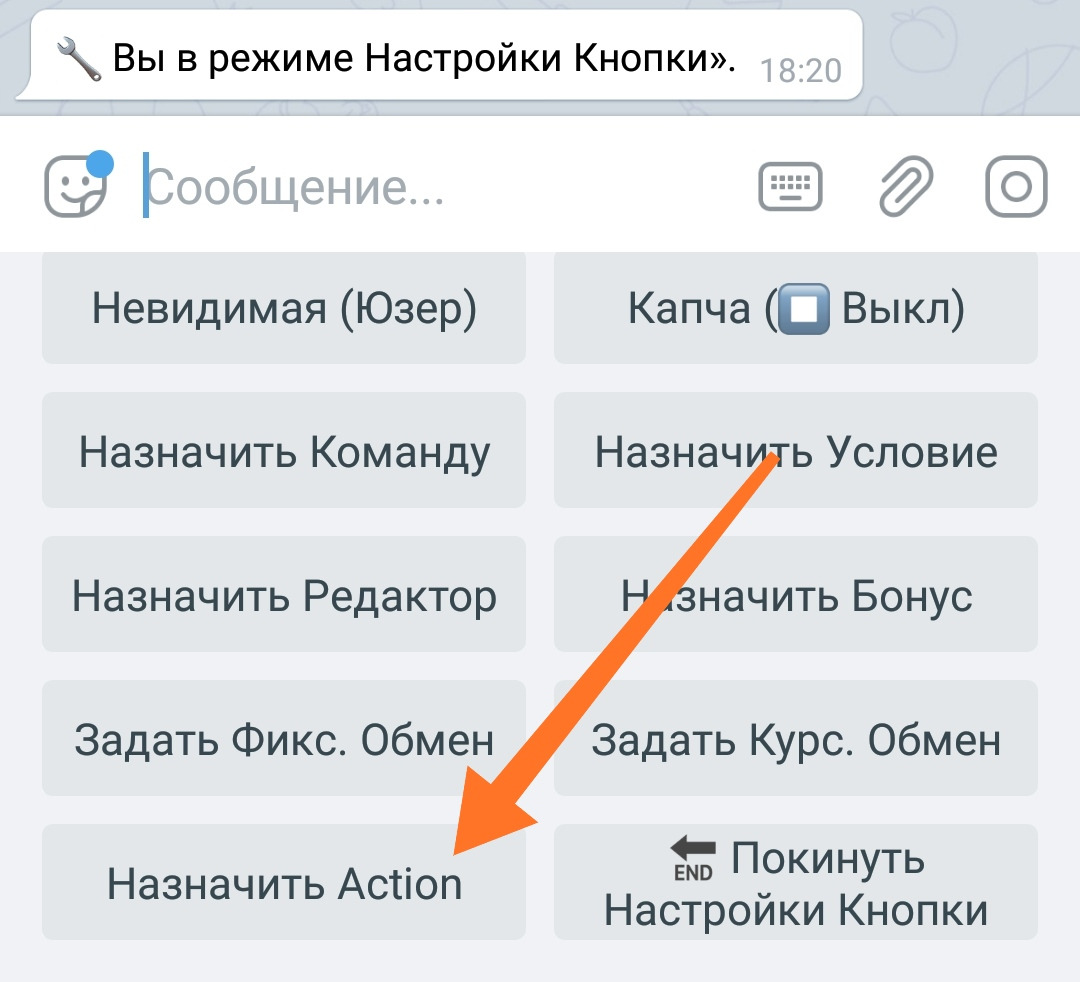
Вам будет предложено выбрать один из нескольких «Видов» Action-ов.

⬛ Элементы управления Action-ами
Основные Элементы
Созданные Action-ы представлены сообщениями в чате с ботом.
Под каждым сообщением с данными Action-а присутствуют инлайн кнопки которые позволяют вам управлять уже созданными Action-ами.
● «Заменить» - позволит вам изменить данные уже существующего Action-а
● «Удалить» - удалит Action
● Стрелки «Вверх» и «Вниз» - позволяют перемещать Action-ы изменяя порядок выполнения их в цепочке при нажатии кнопки.
● «Копировать» - копирует в буфер созданный вами Action и позволяет вставить копию в эту же цепочку или добавить в цепочку любой другой кнопки. То есть Action-ы можно копировать между кнопками.
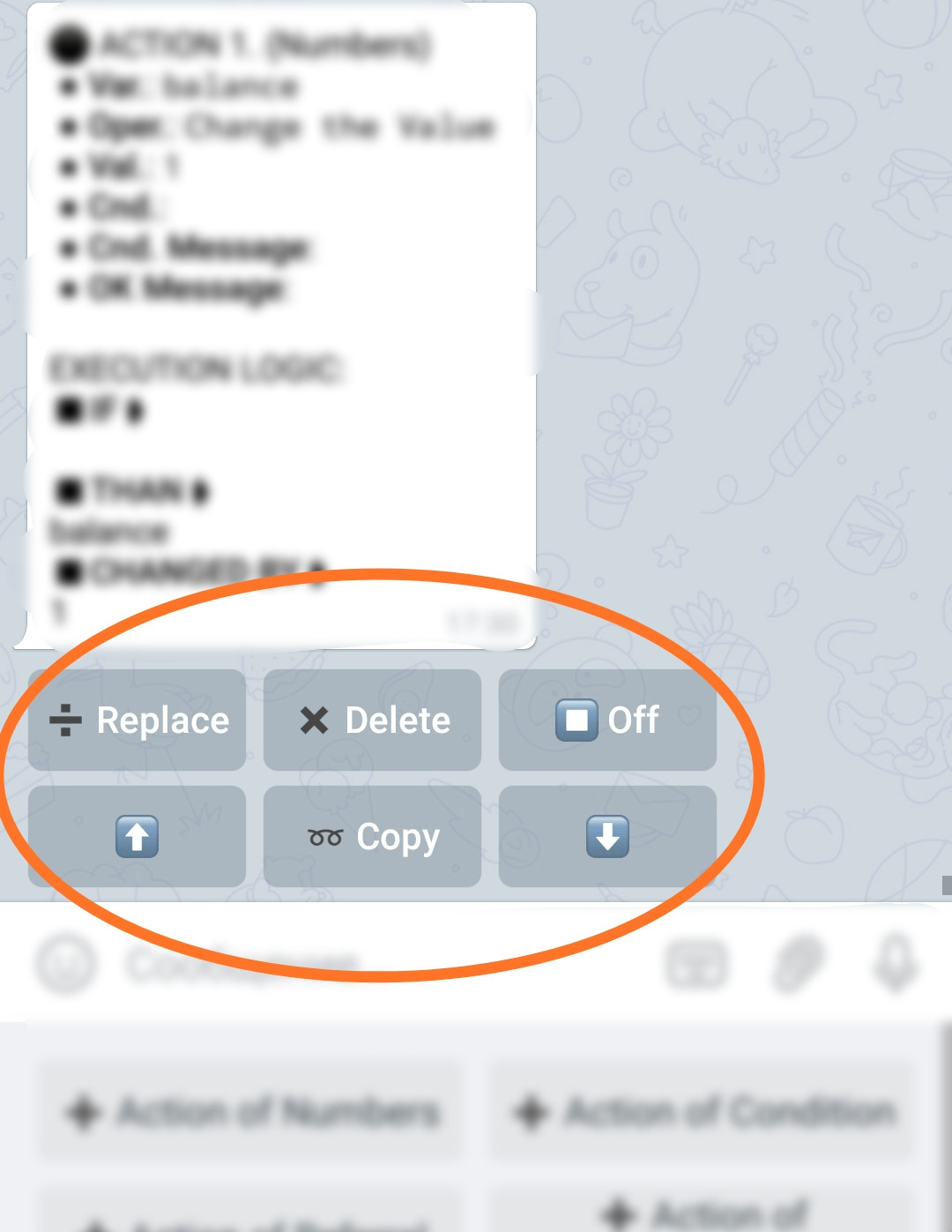
● «Выключить» (Выкл) - можно остановить выполнение отдельного Action-а. Данная функция предназначена для поиска ошибок при создании сложных последовательностей действий, путем исключения из обработки отдельных элементов. Это позволяет не удалять Action ради одного теста.
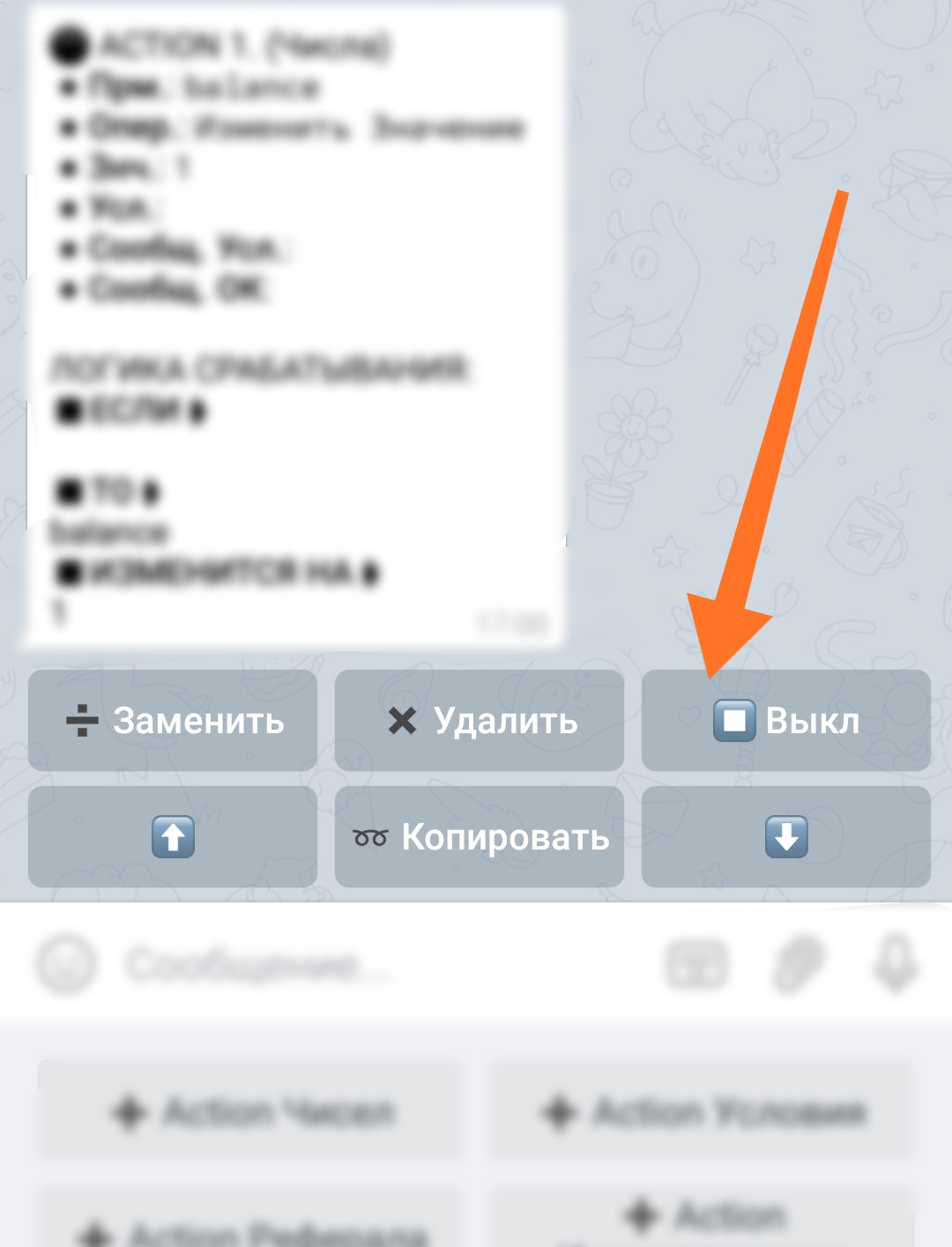
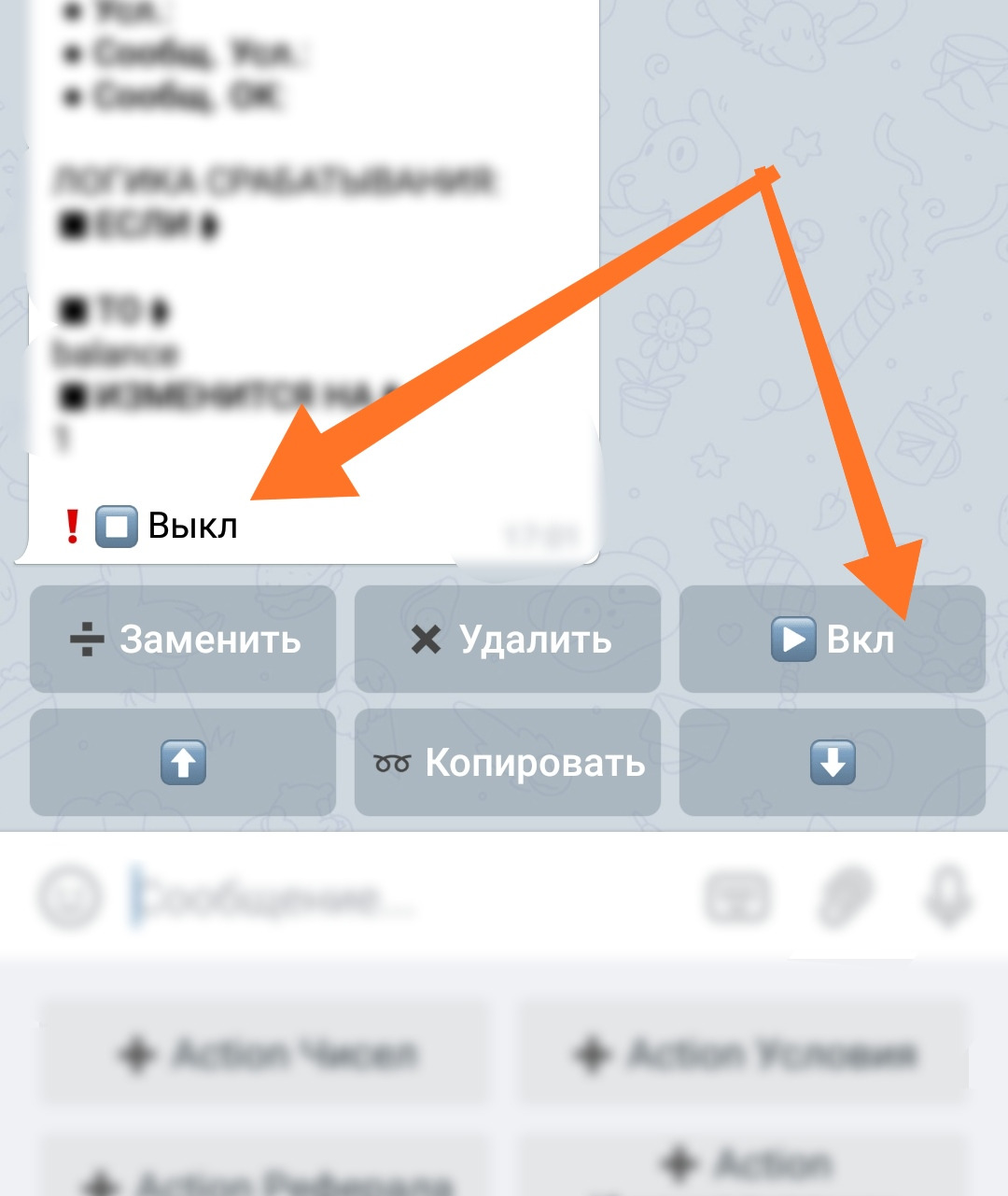
Предпросмотр сообщений Action-ов при их создании.
Для того что бы текст сообщений присвоенных Action-ам выводился в настройках Action-ов используйте команду с параметрами:
Параметром служит любое целое число от 0 до 200.
Параметр определяет количество символов которое будет показано в предпросмотре.
При параметре равном 0 (ноль)(значение по умолчанию), вместо сообщения будет выводиться галка, как раньше.
Например:
Установка по умолчанию
Покажет 30 первых букв присвоенных сообщений.
Настройка применима к сообщениям о несрабатывании условий или об успешном срабатывании самого Action-а.
⬛ Дополнительная Информация
◾ Где приобретать плагины:
Поскольку Action-ы являются частью функционала кнопок, плагины расширяющие их функционал:
● «Макросы»
● «Выражения»
● «Условия»
● Работа с Глобальными Переменными
являются общими с плагинами кнопок Бонус и Обмен и потому приобретаются там же.
Для подключения перейдите в свой бот:
☞ 🔐Админ | 🧩Расширения | 📂Кнопки
Если вы уже приобретали какие либо из плагинов для Бонусных кнопок или Кнопок Обмена в этом боте, то покупать их больше не нужно — это общие для всех плагины.
◾ В Action-ах можно использовать выражения.
Более того, работа с выражениями является ключевой особенностью Action-ов, поэтому четкое понимание механик работы с ними поднимет ваш проект на совершенно иной уровень. (Руководство по выражениям пока только на Английском, Русский перевод будет добавлен позже)
◾ В выражениях Action-ов можно использовать переменные Времени.
Это позволит вам отмечать определенные даты сохраняя их в переменных, отмерять отрезки времени, показывать юзеру время оставшееся до события (оставшееся время подписок, походы «в лес» в играх и прочее), вычислять другие данные (размеры инвестов в зависимости от прошедшего времени например). Руководство по Переменным Времени
